Вхатсапп је управо добио ажурирање, што значиНове функције. Сјајна ствар овог ажурирања и нових функција које додаје је да немају никакве везе са Снапцхатом. Вхатсапп је додао филтере за фотографије које пошаљете. Једва их има неколико, али они су ипак присутни. Филтери се могу додати фотографијама, видео записима и ГИФ-овима, ГИФ-ови могу бити покренути од стране Тенора и подржани Вхатсаппс-ом или их могу претворити у ГИФ-ове. Да бисте додали филтере фотографијама и видео записима у Вхатсапп-у, морате да га ажурирате на најновију верзију.
На иОС-у најновија верзија апликације је 2.17.30. На Андроиду је најновија верзија апликације 2.17.215. Ажурирајте апликацију, а затим је отворите на свом уређају. Изаберите нит за разговор којој желите да пошаљете фотографију, видео или ГИФ. Додирните дугме плус да бисте отворили мени дељења. Можете додати филтре фотографијама и видео записима у Вхатсапп-у, а такође и ГИФ-овима.
Додирните „Библиотека фотографија и видео записа“ у менију за дељење да бисте делили фотографију или видео запис из фотоапарата и поделили ГИФ.

На екрану Ролл камере одаберите фотографију иливидео који желите да делите. Ако желите, можете да претворите видео у ГИФ под условом да је дугачак само 6 секунди. Алтернативно, додирните дугме ГИФ у доњем левом делу екрана ролне камере да бисте потражили и послали ГИФ од компаније Тенор.
Једном када одаберете фотографију, видео или ГИФ, прелазите наекран за уређивање Превуците прстом по овом екрану да бисте отворили фиоку филтера. Као што је већ споменуто, постоји само неколико филтера за избор. Није јасно да ли ће Вхатсапп додати још, а ми се не жалимо све док не додају филтере за лице.
Изаберите филтер који желите да примените. Филтер ће се додати медијуму који делите, без обзира да ли је у питању фотографија, видео или ГИФ.
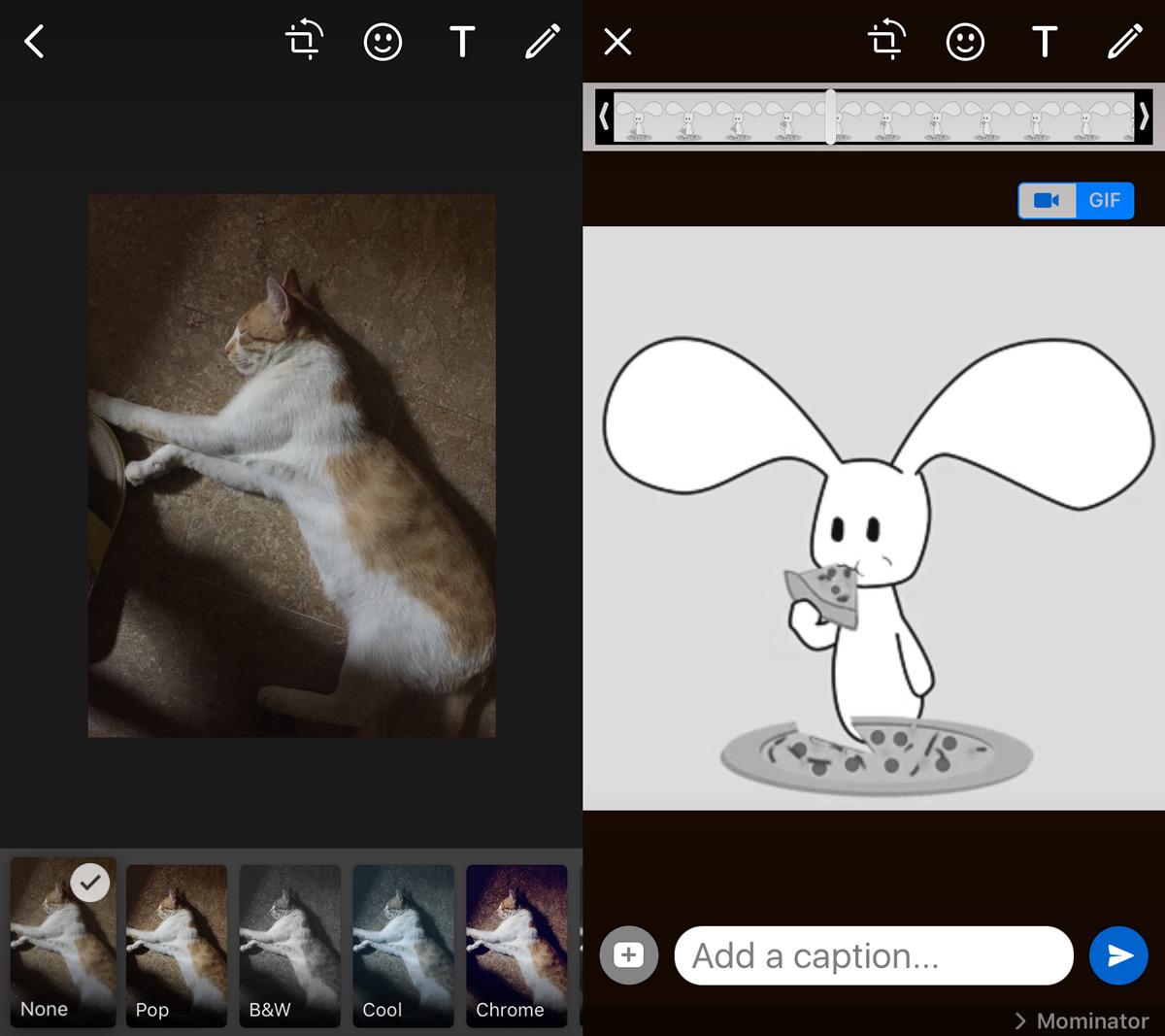
Након тога, само додирните дугме Пошаљи.
Ово ново ажурирање групира вишеструко послатих фотографијаједна порука у албуме. Наравно, ако прегледавате медије који се деле преко теме разговора, слике се и даље појављују као појединачне слике. Ово нису толико албуми колико су само груписане слике. Лакше их је прегледати без потребе да се толико крећете и изгубите место у разговору. Када додирнете групу фотографија, можете да видите само фотографије у тој групи. Не можете да видите друге фотографије које се деле у истој теми.





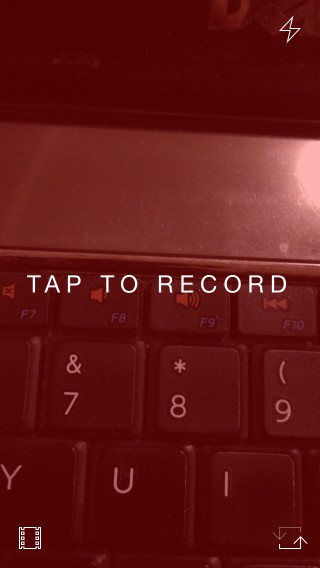





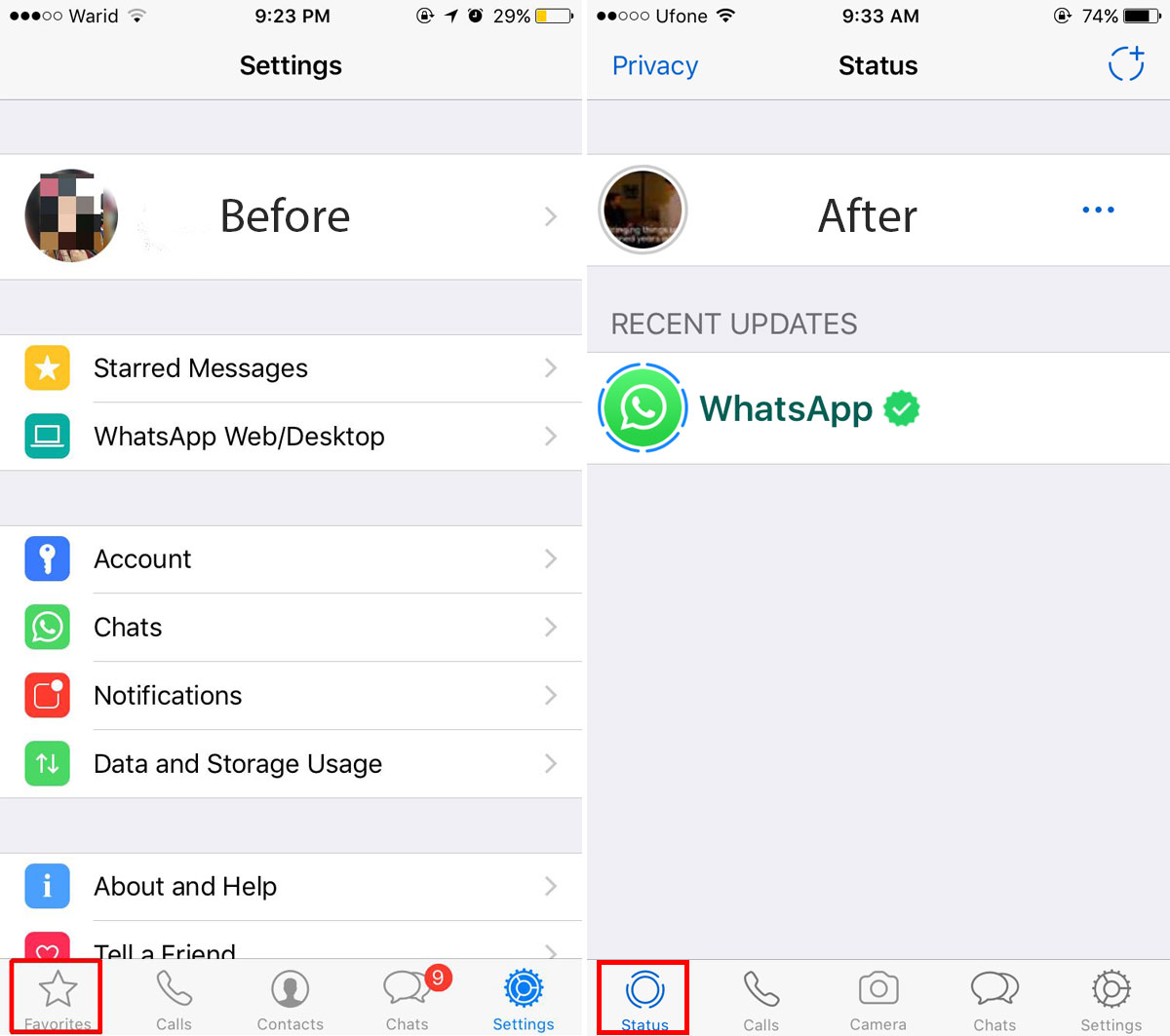

Коментари